所有那些独立建立无线网络的人都知道这个问题“在这里捕获,但没有抓住它”。选择路由器的最佳位置只能通过在公寓内移动并测量盖子的质量来体验。为简化任务,使用该实用程序诊断NetSpot更为合适。在它的帮助下,您可以在第一时间做好每件事。
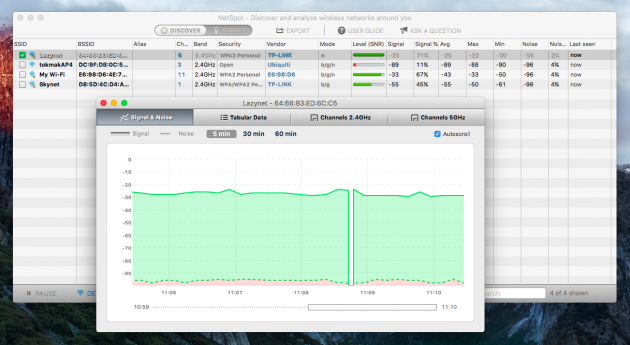
此应用程序旨在搜索无线网络并详细分析其众多参数。在发现模式下,NetSpot会持续监控空中并显示您周围的网络列表。它可以通过各种参数进行过滤,以查找特定频道的负载,并为您的网络选择一个免费频道。
对我们来说更有趣的是调查模式,它允许您对您的网络进行全面调查,并提供其所有细微差别的详细报告。让我们试着用一个具体的例子来理解NetSpot的可能性 – 我的别墅。
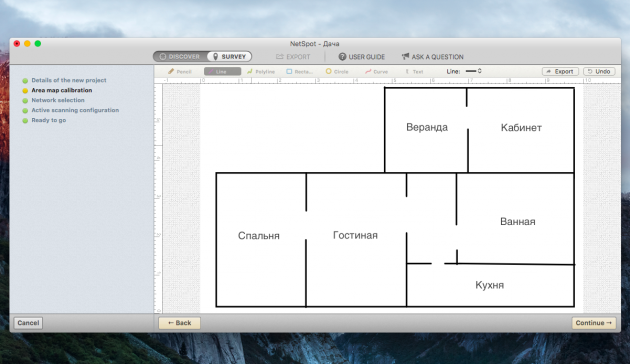
按照向导的提示,我们选择房间类型并绘制其方案草图(您可以从文件中导入已完成的文件)。我不是最好的艺术家,并没有完全猜测比例,但我们需要知道的主要事项是总面积约75平方米。
然后开始在房间的不同位置进行测量。顺理成章地进入你使用互联网的地方,所以我开始与客厅,我在床边检查信号,在厨房里,在办公室,在阳台上,当然,在浴室里。添加的点越多,结果越准确,所以不要太懒。完成测量后,单击“停止扫描”并继续进行分析。
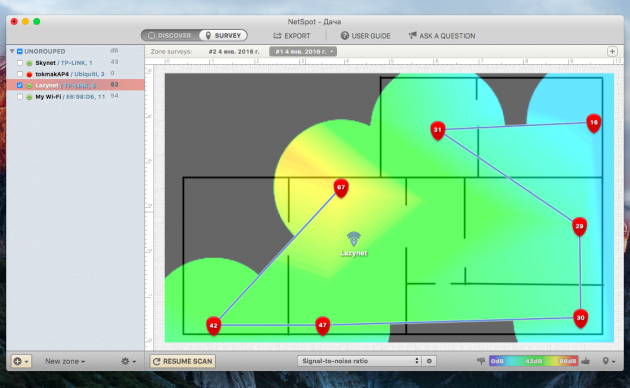
根据收到的数据,NetSpot将绘制覆盖范围的质量图,即显示Wi-Fi信号强大的位置,弱点,以及根本不存在的位置。色谱用于可视化。请注意,绿色意味着接收区域不好,而不是相反,正如您所想。为了避免混淆,请按照地图底部的比例显示。
如果您的网络使用多个接入点,则可以通过选中所需接入点旁边的框来单独显示来自它们的信号。这将识别问题区域,以便移动中继器或添加新的中继器以获得更可靠的覆盖。顺便说一下,接入点将自动出现在地图上,但如果它们的位置没有准确确定(这就是为什么需要更多测量点),您可以手动更改它。
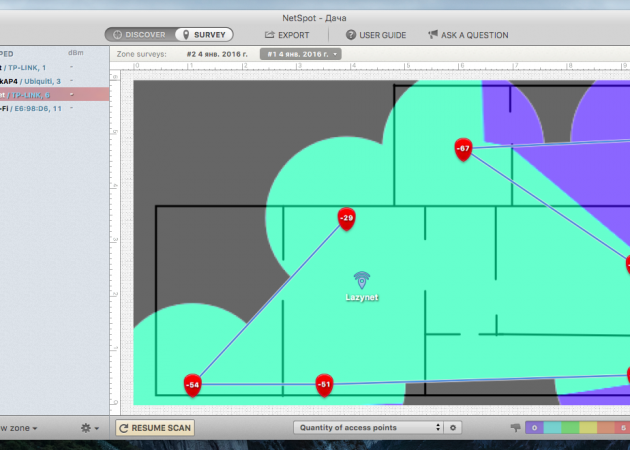
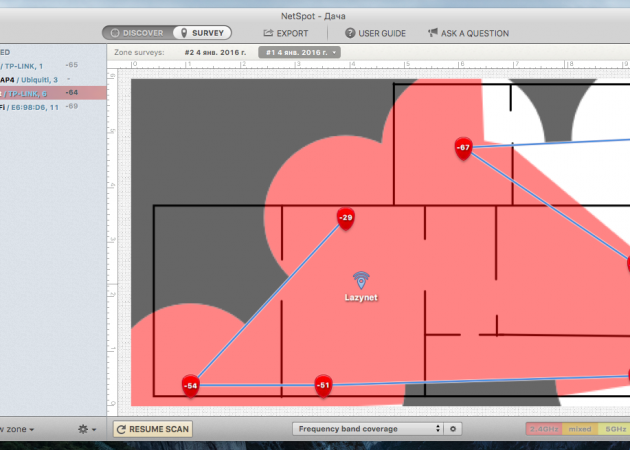
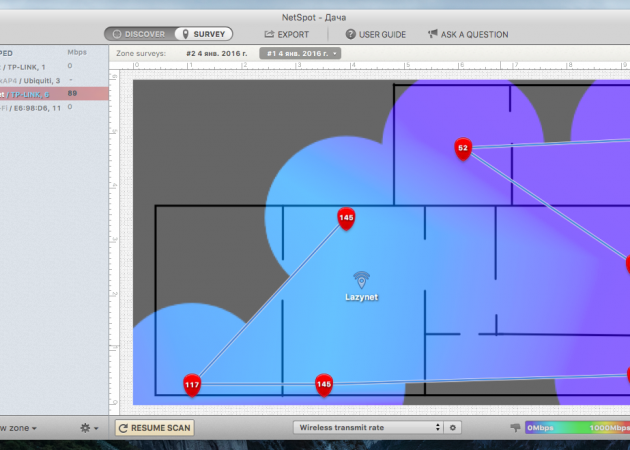
默认情况下,SNR值在地图上可视化,即信噪比。这是评价的主要参数,但是从下拉菜单进一步,你可以选择十几人越多:该信号的电平,可用网络的数量,干扰的水平,覆盖特定的频率,接入点,和其他人的下载速度和传输能力。
在构建网络时,您可能希望信号不仅能被捕获,而且还要处于良好的水平。为此,用于改变信号电平阈值的对话将是有用的。默认情况下,范围非常大,最小级别仅表示连接并以最低速度工作。
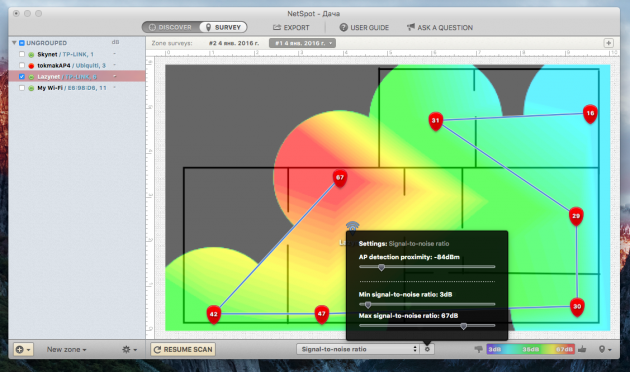
单击每个访问点将显示一个菜单,其中包含有关它的详细信息(频道,频率等)。如果您家中有邻居网络,并且网络中有两个频段的接入点,它会派上用场。
所有数据都附有解释(尽管是英文)。它们将帮助您识别信号较弱的区域,确定安装路由器的最佳位置,并在必要时确定中继器。
在我的情况下,确认需要在办公室安装一个更好的覆盖点。信号被捕获,但速度还有很多不足之处。我在一个拥有最少数量外国网络的私人住宅中进行了测试,其中免费频道的使用并不那么重要。在2.4 GHz的空气阻塞的城市条件下,这种细微差别的重要性难以高估。使用NetSpot,您可以识别负载最少的通道并切换到它。
在非商业的基础上使用NetSpot是完全免费的,但是在家中存在一些价值不大的限制。 Pro版本提供了一组扩展功能,包括多区域项目,无限数量的接入点和测量,数据导出以及设置和故障排除的建议。有这样一个版本从149美元。目前,NetSpot实用程序仅适用于Mac,但很快就会计划发布Windows版本。
